Kaip įjungti HDMI-CEC savo televizoriuje ir kodėl turėtų būti

"HDMI-CEC", trumpa HDMI Consumer Electronics Control, yra HDMI funkcija, turinti daug televizorių ir periferinių įrenginių. Ši funkcija leidžia jūsų prietaisus geriau dirbti kartu, tačiau pagal nutylėjimą dažnai yra išjungta.
Kad dar labiau paini, gamintojai dažnai nesinaudoja šia funkcija "HDMI-CEC".
Kodėl norite HDMI-CEC
SUSIJĘS: Kodėl galiu valdyti savo Blu-ray grotuvą su savo "My" TV nuotolinis, bet ne mano kabelinė dėžė?
"HDMI-CEC" leidžia prijungti televizorių per HDMI prievadus, kad galėtų bendrauti su televizoriumi. Įrenginiai gali turėti tam tikrą televizoriaus valdymą, o televizorius gali kontroliuoti įrenginius. Tai reiškia, kad galite valdyti savo Blu-ray grotuvą, pvz., Naudodami savo televizoriaus nuotolinio valdymo pultą. Arba įrenginiai gali automatiškai pakeisti savo televizoriaus įvestį, kai jiems kažką reikia padaryti.
Pavyzdžiui, tarkime, kad "Chromecast" prijungtas prie televizoriaus, bet dabar nenaudojate "Chromecast". Vietoj to, jūs žiūrite televizorių ar žaidžiate "Xbox". Naudodami "HDMI-CEC", galite paleisti į "Chromecast" iš kito įrenginio, o "Chromecast" išsiųs signalą prie televizoriaus, priversdamas televizorių pereiti prie "Chromecast" įvesties. Jūs neturėsite šokinėti per televizoriaus nuotolinio valdymo pultelį ir perjungti prie atitinkamo įvesties.
"HDMI-CEC" turi ir žaidimų konsolių privalumus. Pavyzdžiui, naudodami "PlayStation 4", galite paspausti mygtuką valdiklyje arba pačiame žaidimų konsolėje, kad žaidimų konsolė išjungtų poilsio režimą. Kai tai padarysite, "PlayStation 4" gali automatiškai perjungti televizorių į teisingą HDMI įvestį, taupydami jums problemų. Arba, jei perjungiate televizorių prie "PlayStation 4" įvesties, kai "PlayStation" yra poilsio režime, "PlayStation" supras, kad norite jį naudoti ir automatiškai įjungti. Deja, nei "Xbox One", nei "Wii U" šiuo metu palaiko "HDMI-CEC".
Įrenginiai taip pat gali žymėti savo sąnaudas, todėl "Chromecast" automatiškai pasirodys kaip "Chromecast", o ne tik "HDMI 2." Taip, galite paprastai įvedate savo etiketę, tačiau įrenginys gali tai padaryti, kai naudojate HDMI-CEC.
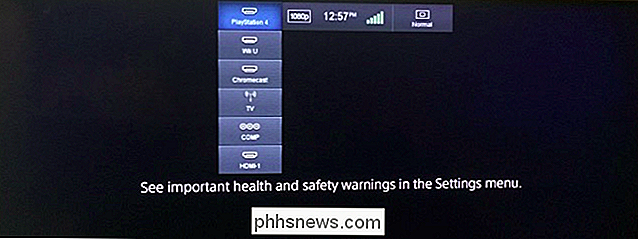
HDMI-CEC prekybos pavadinimai
Dažnai nematysite "HDMI-CEC", kuris atspausdintas specifikacijų sąraše. Vietoj to, pamatysite firminį "firmos vardą". Visi šie pavadinimai yra susiję su "HDMI-CEC", todėl jie iš tikrųjų egzistuoja tik supainioti klientus. Jei jūsų televizoriuje yra kuri nors iš šių funkcijų, ji palaiko HDMI-CEC.
- AOC : E-link
- "Hitachi :" HDMI- CEC (ačiū, Hitachi!)
- LG : SimpLink
- Mitsubishi : NetCommand HDMI
- Onkyo : RIHD
- Panasonic
- : Kuro Link Runco International:
- RuncoLink Samsung
- : "Anynet +" : "HDVI Control", "EZ-Sync" arba VIERA Link
- Philips : "EasyLink"
- Sharp : Aquos Link
- Sony : BRAVIA Sync
- Toshiba : CE-Link arba Regza Link
- Vizio : CEC (Ačiū, Vizio!)
Kaip įjungti HDMI-CEC savo televizoriuje
Ši parinktis yra jūsų televizoriaus meniu, parinktyse ar nustatymuose. Naudokite televizoriaus nuotolinio valdymo pultelį nustatymų meniu ir ieškokite parinkties. Galbūt norėsite pažiūrėti į televizoriaus naudojimo instrukciją arba tiesiog pabandyti atlikti savo modelio televizoriaus paiešką internete ir "Įjungti HDMI-CEC".
"Vizio" televizoriuje, kurį neseniai sukūrėme, parinktis buvo nustatyta po meniu > Sistema> CEC. Tai buvo bent jau lengva rasti ir aiškiai paaiškinta, nors dėl tam tikrų priežasčių ji nutylėjimą buvo išjungta.
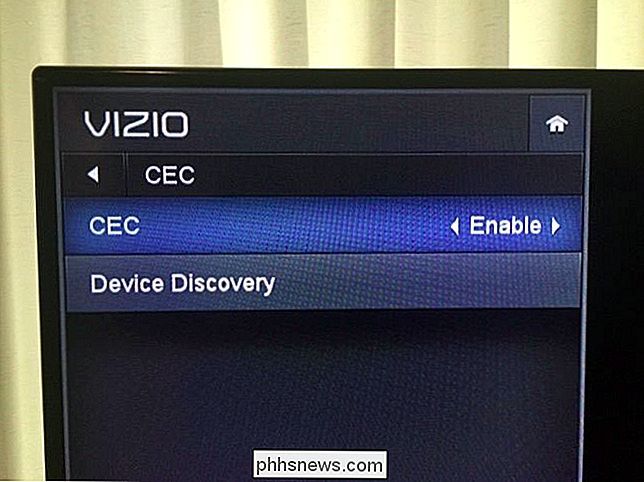
Kaip įjungti HDMI-CEC savo įrenginiuose
Kai kuriuose atskiruose įrenginiuose taip pat nėra įjungta HDMI-CEC. pagal nutylėjimą, todėl galbūt norėsite patikrinti kiekvieno įrenginio nustatymus. Pavyzdžiui, "Chromecast" HDMI-CEC yra automatiškai įjungta, taigi jis bus "tiesiog dirbti" tol, kol jūsų televizorius įgalins HDMI-CEC.
"PlayStation 4" taip pat tam tikromis sąlygomis taip pat išjungtas. Turėjome eiti į "Settings"> "System" ir įjungti "HDMI Device Link" parinktį. Jums gali prireikti ieškoti panašioje vietoje savo įrenginyje arba tiesiog atlikti interneto paiešką savo įrenginio pavadinimui ir "HDMI-CEC", kad sužinotumėte, ar įrenginys palaiko "HDMI-CEC", ir kaip jį įjungti, jei jis neįjungtas pagal nutylėjimą
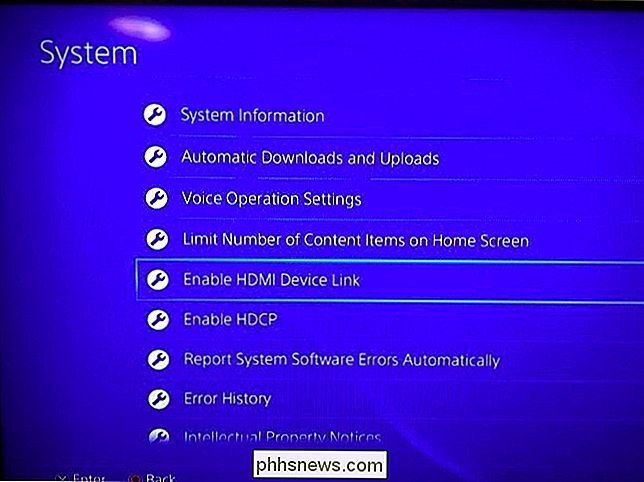
HDMI-CEC yra gana naudinga, nors jums gali prireikti žinoti apie tai ir įgalinti ją patys. Būkite tikri, kad tai padarytumėte bet kokiuose naujuose televizoriuose ir įrenginiuose, kuriuos nustatėte tam, kad sutaupytumėte sau tam tikrą laiką ir rūpesčių, bent kartą perjungdami įvestis.
Daugiau arčiau funkcijų, pvz., Prijungti prie televizoriaus nuotolinio valdymo pulto prijungtus įrenginius, gali būti arba negali būti darbas priklauso nuo to, kaip televizoriaus gamintojas ir prietaiso gamintojas įdiegė "HDMI-CEC". Bet kuriuo atveju, vien tik įvesties perjungimas HDMI-CEC verta leisti.

Kaip sukonfigūruoti tinkintus šablonus "Excel"
Tikimybės yra gana gera, kad vėl ir vėl sukursite tuos pačius "Excel" skaičiuoklių tipus. Tinkinto šablono kūrimas gali padėti padaryti šį procesą daug sklandžiau. Susidūrę su panašių skaičiuoklių kūrimu, daugelis žmonių atlieka esamą lapą, ištrina tuos duomenis, kurių jie nenori, ir išsaugo jį kaip kitą failą.

Kai iMessage Pažymėti pranešimą kaip "Skaityti"?
Ar kas nors pastebėsite, kaip iMessage pažymės pranešimą "Skaityti", kai kitas asmuo jį matys? Tai vadinamos "skaitomais įnašais", ir jie gali suteikti daug ramybės tiems, su kuriais jūs esate. Bet kada tiksliai kitas asmuo žino, kad perskaitėte savo pranešimą? SUSIJĘS: Kaip užkirsti kelią žmonėms žinoti, kad perskaitėte savo iMessage Mes padarėme tam tikrų bandymų, norėdami išsiaiškinti.


